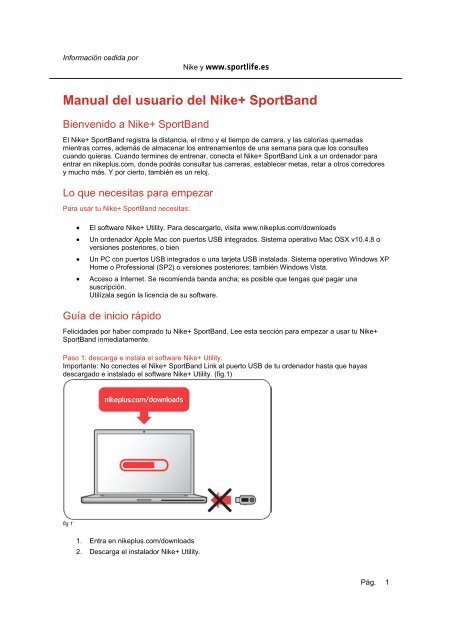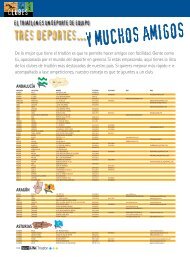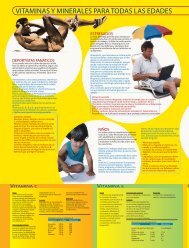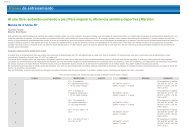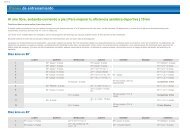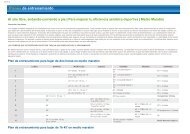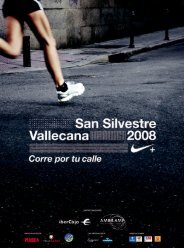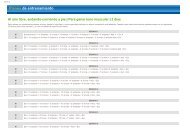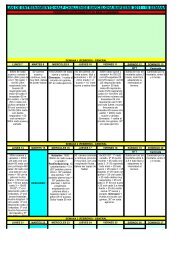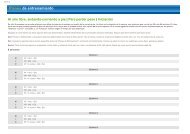Manual del usuario del Nike+ SportBand - Sportlife.es
Manual del usuario del Nike+ SportBand - Sportlife.es
Manual del usuario del Nike+ SportBand - Sportlife.es
Create successful ePaper yourself
Turn your PDF publications into a flip-book with our unique Google optimized e-Paper software.
Información cedida por<br />
Nike y www.sportlife.<strong>es</strong><br />
<strong>Manual</strong> <strong>del</strong> <strong>usuario</strong> <strong>del</strong> <strong>Nike+</strong> <strong>SportBand</strong><br />
Bienvenido a <strong>Nike+</strong> <strong>SportBand</strong><br />
El <strong>Nike+</strong> <strong>SportBand</strong> registra la distancia, el ritmo y el tiempo de carrera, y las calorías quemadas<br />
mientras corr<strong>es</strong>, además de almacenar los entrenamientos de una semana para que los consult<strong>es</strong><br />
cuando quieras. Cuando termin<strong>es</strong> de entrenar, conecta el <strong>Nike+</strong> <strong>SportBand</strong> Link a un ordenador para<br />
entrar en nikeplus.com, donde podrás consultar tus carreras, <strong>es</strong>tablecer metas, retar a otros corredor<strong>es</strong><br />
y mucho más. Y por cierto, también <strong>es</strong> un reloj.<br />
Lo que nec<strong>es</strong>itas para empezar<br />
Para usar tu <strong>Nike+</strong> <strong>SportBand</strong> nec<strong>es</strong>itas:<br />
• El software <strong>Nike+</strong> Utility. Para d<strong>es</strong>cargarlo, visita www.nikeplus.com/downloads<br />
• Un ordenador Apple Mac con puertos USB integrados. Sistema operativo Mac OSX v10.4.8 o<br />
version<strong>es</strong> posterior<strong>es</strong>, o bien<br />
• Un PC con puertos USB integrados o una tarjeta USB instalada. Sistema operativo Windows XP<br />
Home o Prof<strong>es</strong>sional (SP2) o version<strong>es</strong> posterior<strong>es</strong>; también Windows Vista.<br />
• Acc<strong>es</strong>o a Internet. Se recomienda banda ancha; <strong>es</strong> posible que tengas que pagar una<br />
suscripción.<br />
Utilízala según la licencia de su software.<br />
Guía de inicio rápido<br />
Felicidad<strong>es</strong> por haber comprado tu <strong>Nike+</strong> <strong>SportBand</strong>. Lee <strong>es</strong>ta sección para empezar a usar tu <strong>Nike+</strong><br />
<strong>SportBand</strong> inmediatamente.<br />
Paso 1: d<strong>es</strong>carga e instala el software <strong>Nike+</strong> Utility.<br />
Importante: No conect<strong>es</strong> el <strong>Nike+</strong> <strong>SportBand</strong> Link al puerto USB de tu ordenador hasta que hayas<br />
d<strong>es</strong>cargado e instalado el software <strong>Nike+</strong> Utility. (fig.1)<br />
fig.1<br />
1. Entra en nikeplus.com/downloads<br />
2. D<strong>es</strong>carga el instalador <strong>Nike+</strong> Utility.<br />
Pág. 1
Información cedida por<br />
Nike y www.sportlife.<strong>es</strong><br />
3. Ejecuta el instalador <strong>Nike+</strong> Utility y sigue las instruccion<strong>es</strong>.<br />
Paso 2: Conecta el <strong>SportBand</strong> Link y ajusta la configuración. (fig.2)<br />
fig.2<br />
1. Para cargar la batería, no tien<strong>es</strong> más que conectar el <strong>Nike+</strong> <strong>SportBand</strong> Link a un puerto USB de<br />
tu ordenador. Para optimizar los r<strong>es</strong>ultados, deja que se cargue alrededor de dos horas o hasta<br />
que el icono de la batería indique que <strong>es</strong>tá totalmente cargada.<br />
2. El software <strong>Nike+</strong> Utility se iniciará automáticamente cuando conect<strong>es</strong> el <strong>SportBand</strong> Link.<br />
3. Haz clic en el botón “i” (fig. 3), que <strong>es</strong>tá en la <strong>es</strong>quina inferior derecha de la ventana principal, si<br />
quier<strong>es</strong> ajustar tu configuración de <strong>usuario</strong>, como por ejemplo el p<strong>es</strong>o (para registrar las<br />
calorías quemadas) y las unidad<strong>es</strong> de distancia (en millas o en kilómetros).<br />
fig.3<br />
4. Vuelve a colocar el <strong>SportBand</strong> Link en el <strong>SportBand</strong>.<br />
Paso 3: Sal a correr.<br />
1. Inserta el sensor en tu zapatilla con tecnología <strong>Nike+</strong>. Levanta la plantilla de la zapatilla<br />
izquierda y verás una cavidad; retira la <strong>es</strong>puma y colócalo con la parte plana hacia arriba. (fig.4)<br />
Pág. 2
Información cedida por<br />
Nike y www.sportlife.<strong>es</strong><br />
fig.4<br />
2. Extrae el <strong>SportBand</strong> Link <strong>del</strong> ordenador y colócalo de nuevo en el <strong>SportBand</strong>.<br />
3. Para activar el sensor, comienza a andar y mantén pulsado durante tr<strong>es</strong> segundos el botón<br />
“Grabar”, situado en la parte superior <strong>del</strong> <strong>SportBand</strong>. (fig. 5) Cuando <strong>es</strong>té conectado, aparecerá<br />
el icono de la zapatilla y los números parpadearán. El dispositivo <strong>es</strong>tá listo para empezar a<br />
grabar.<br />
fig.5<br />
4. Comienza a correr. Pulsa el botón “Grabar” (en la parte superior) para empezar a grabar. (fig.6)<br />
fig.6<br />
5. Si quier<strong>es</strong> hacer una pausa, vuelve a pulsar el botón “Grabar”. Cuando <strong>es</strong>tés listo para<br />
continuar, púlsalo de nuevo.<br />
6. Usa el botón “Función” (en un lateral) para comprobar la distancia, el ritmo, el tiempo (crono) y<br />
las calorías quemadas mientras corr<strong>es</strong>. (fig.7)<br />
Pág. 3
Información cedida por<br />
Nike y www.sportlife.<strong>es</strong><br />
fig.7<br />
7. Para detener la grabación de tu carrera, mantén pulsado durante tr<strong>es</strong> segundos el botón<br />
“Grabar”. (fig.8)<br />
fig.8<br />
Paso 4: Envía tus carreras a nikeplus.com.<br />
Cuando hayas grabado una o varias carreras, conecta el <strong>SportBand</strong> Link a un puerto USB de tu<br />
ordenador para recargar la batería y enviar tus carreras a nikeplus.com. (fig.9)<br />
fig.9<br />
Ant<strong>es</strong> de salir a correr<br />
D<strong>es</strong>carga e instala el software <strong>Nike+</strong> Utility<br />
Ant<strong>es</strong> de empezar, tien<strong>es</strong> que d<strong>es</strong>cargar e instalar el software <strong>Nike+</strong> Utility en tu ordenador.<br />
Importante: No conect<strong>es</strong> el <strong>Nike+</strong> <strong>SportBand</strong> Link al puerto USB de tu ordenador hasta que hayas<br />
d<strong>es</strong>cargado e instalado el software <strong>Nike+</strong> Utility. (fig.10)<br />
Pág. 4
Información cedida por<br />
Nike y www.sportlife.<strong>es</strong><br />
fig.10<br />
1. Entra en www.nikeplus.com/downloads<br />
2. D<strong>es</strong>carga el instalador <strong>Nike+</strong> Utility.<br />
3. Ejecuta el instalador <strong>Nike+</strong> Utility y sigue las instruccion<strong>es</strong>.<br />
Cómo se conecta y se carga el <strong>SportBand</strong> Link<br />
Una vez instalado el software <strong>Nike+</strong> Utility, saca el Link <strong>del</strong> <strong>SportBand</strong> y conéctalo a uno de los puertos<br />
USB de tu ordenador. El programa <strong>Nike+</strong> Utility se iniciará automáticamente. (fig.11)<br />
fig.11<br />
Cuando conect<strong>es</strong> el <strong>SportBand</strong> Link a tu ordenador, la batería empezará a cargarse. Para optimizar los<br />
r<strong>es</strong>ultados, déjala cargar durante 2 horas o hasta que el icono de la batería indique que <strong>es</strong>tá totalmente<br />
cargada.<br />
Nota: Sólo se puede g<strong>es</strong>tionar un <strong>SportBand</strong> Link al mismo tiempo.<br />
El software <strong>Nike+</strong> Utility<br />
Cada vez que conect<strong>es</strong> tu <strong>SportBand</strong> Link a un puerto USB de tu ordenador, el software <strong>Nike+</strong> Utility se<br />
iniciará automáticamente. <strong>Nike+</strong> Utility se encargará de subir tus carreras a nikeplus.com y limpiará la<br />
Pág. 5
Información cedida por<br />
Nike y www.sportlife.<strong>es</strong><br />
memoria de tu <strong>SportBand</strong> para poder grabar más. También podrás personalizar la configuración de tu<br />
<strong>SportBand</strong> Link. (fig.12)<br />
fig.12<br />
La ventana principal <strong>del</strong> software <strong>Nike+</strong> Utility<br />
La ventana principal <strong>del</strong> software <strong>Nike+</strong> Utility contiene (fig. 13):<br />
1. La línea de <strong>es</strong>tado te informa de las distintas situacion<strong>es</strong>. Por ejemplo: "No hay carreras nuevas<br />
para subir".<br />
2. Si hac<strong>es</strong> clic en el botón "Visita <strong>Nike+</strong>", irás a nikeplus.com.<br />
3. El icono de la batería te informa <strong>del</strong> <strong>es</strong>tado de la carga de la batería.<br />
4. Haz clic en el botón “i” que <strong>es</strong>tá en la <strong>es</strong>quina inferior derecha para ir a la ventana de<br />
“Configuración”, donde podrás ajustar la configuración de tu <strong>SportBand</strong> Link.<br />
5. Nota: Si hac<strong>es</strong> clic en los números y en las letras que hay en la <strong>es</strong>quina superior derecha,<br />
podrás comprobar cuál<strong>es</strong> son las version<strong>es</strong> <strong>del</strong> software y firmware que <strong>es</strong>tás utilizando.<br />
Pág. 6
Información cedida por<br />
Nike y www.sportlife.<strong>es</strong><br />
fig.13<br />
La ventana “Configuración”<br />
Haz clic en el botón “i” que <strong>es</strong>tá en la <strong>es</strong>quina inferior derecha para ir a la ventana de “Configuración”<br />
(fig. 14), donde podrás ajustar la configuración de tu <strong>SportBand</strong> Link. La ventana de “Configuración”<br />
consta de tr<strong>es</strong> p<strong>es</strong>tañas: “Usuario”, “Hora” y “Calibración”.<br />
fig.14<br />
La p<strong>es</strong>taña “Usuario”<br />
Cómo iniciar s<strong>es</strong>ión o registrarse en <strong>Nike+</strong><br />
Si ya er<strong>es</strong> <strong>usuario</strong> de <strong>Nike+</strong>, haz clic en el botón de Iniciar s<strong>es</strong>ión. Si quier<strong>es</strong> registrarte en <strong>Nike+</strong>, haz<br />
clic en el botón de Registro y sigue las instruccion<strong>es</strong>. Cuando te registr<strong>es</strong> o inici<strong>es</strong> s<strong>es</strong>ión, <strong>es</strong>tos boton<strong>es</strong><br />
d<strong>es</strong>aparecerán.<br />
Cómo introducir tu nombre de <strong>usuario</strong><br />
El sistema te asignará automáticamente el nombre de Invitado hasta que inici<strong>es</strong> s<strong>es</strong>ión o te registr<strong>es</strong> en<br />
<strong>Nike+</strong>. Pued<strong>es</strong> usar el nombre de Invitado y aun así ver tus carreras en nikeplus.com, pero si te registras<br />
Pág. 7
Información cedida por<br />
Nike y www.sportlife.<strong>es</strong><br />
podrás además competir en carreras virtual<strong>es</strong>, retar a tus amigos y mucho más. Si ya er<strong>es</strong> miembro de<br />
<strong>Nike+</strong>, no tien<strong>es</strong> más que pulsar el botón “Iniciar s<strong>es</strong>ión”, tal y como pone arriba.<br />
Cómo introducir el p<strong>es</strong>o para comprobar las calorías quemadas<br />
Para hacer un seguimiento de las calorías que quemas mientras corr<strong>es</strong>, tendrás que introducir tu p<strong>es</strong>o<br />
actual.<br />
Introduce tu p<strong>es</strong>o en la p<strong>es</strong>taña “Usuario” (fig. 14) y luego usa el menú d<strong>es</strong>plegable para elegir si tu<br />
p<strong>es</strong>o <strong>es</strong> en kilos o en libras.<br />
Actualiza tu p<strong>es</strong>o cuando sea nec<strong>es</strong>ario para que el cálculo de las calorías quemadas sea preciso.<br />
Nota: Si no has introducido tu p<strong>es</strong>o en la p<strong>es</strong>taña “Usuario” <strong>del</strong> software <strong>Nike+</strong> Utility, en la pantalla de tu<br />
<strong>Nike+</strong> <strong>SportBand</strong> aparecerá “----” en lugar de la cantidad de calorías quemadas mientras grabas tu<br />
carrera.<br />
Cómo <strong>es</strong>tablecer la unidad de distancia<br />
En la p<strong>es</strong>taña “Usuario” pued<strong>es</strong> <strong>es</strong>tablecer que la unidad de distancia sea la milla o el kilómetro.<br />
El dispositivo indica por defecto millas, pero pued<strong>es</strong> usar el menú d<strong>es</strong>plegable para cambiar la unidad a<br />
kilómetros.<br />
Cómo volver a la configuración original por defecto<br />
Si quier<strong>es</strong> que el <strong>SportBand</strong> Link vuelva a la configuración original por defecto, haz clic en el botón “Más<br />
opcion<strong>es</strong>” de la p<strong>es</strong>taña “Usuario”.<br />
Si hac<strong>es</strong> clic en el botón “Reiniciar”, aparecerá un cuadro de diálogo. Si hac<strong>es</strong> clic en “OK”, la<br />
configuración volverá a la original por defecto y tendrás que volver a iniciar s<strong>es</strong>ión. Procura <strong>es</strong>tar bien<br />
seguro de que quier<strong>es</strong> hacerlo, porque <strong>es</strong>ta acción no se puede d<strong>es</strong>hacer. Lo que harás será borrar de<br />
tu <strong>SportBand</strong> Link la configuración de <strong>usuario</strong>, la hora, la información de calibración y las cifras "total<strong>es</strong>"<br />
de distancia. (Esto no afectará a la información que ya hayas enviado a nikeplus.com).<br />
Para seguir personalizando la configuración, selecciona otra p<strong>es</strong>taña. Cuando hayas acabado, haz clic<br />
en el botón “Terminado”. Eso hará que se guarden los cambios, cerrará la ventana de “Configuración” y<br />
te hará volver a la ventana principal de <strong>Nike+</strong> Utility.<br />
La p<strong>es</strong>taña “Hora”<br />
Cómo ajustar la hora<br />
Cuando conect<strong>es</strong> tu <strong>Nike+</strong> <strong>SportBand</strong> Link a un puerto USB, la hora y fecha <strong>del</strong> <strong>SportBand</strong> Link se<br />
ajustarán automáticamente a la hora y fecha de tu ordenador.<br />
Para ajustar la hora de forma manual, haz clic en la p<strong>es</strong>taña “Hora” (fig. 15) y d<strong>es</strong>pués en "Ajustar hora y<br />
fecha de forma manual". Usa los boton<strong>es</strong> “Subir” y “Bajar” para ajustar la hora o la fecha.<br />
Pág. 8
Información cedida por<br />
Nike y www.sportlife.<strong>es</strong><br />
fig.15<br />
Además, pued<strong>es</strong> señalar la casilla "Usar formato 24 horas" para pasar a modo 24 horas.<br />
Para seguir personalizando la configuración, selecciona otra p<strong>es</strong>taña. Cuando hayas acabado, haz clic<br />
en el botón “Terminado”. Eso hará que se guarden los cambios, cerrará la ventana de “Configuración” y<br />
te hará volver a la ventana principal de <strong>Nike+</strong> Utility.<br />
La p<strong>es</strong>taña “Calibración”<br />
Cómo calibrar tu <strong>Nike+</strong> <strong>SportBand</strong><br />
Para la mayoría de corredor<strong>es</strong>, el <strong>Nike+</strong> <strong>SportBand</strong> <strong>es</strong> lo suficientemente preciso sin nec<strong>es</strong>idad de ser<br />
calibrado. Es posible aumentar la precisión <strong>del</strong> dispositivo calibrándolo según tu <strong>es</strong>tilo de carrera o<br />
marcha.<br />
El sensor se puede calibrar por separado para carrera y marcha. Es nec<strong>es</strong>ario calibrar ambas funcion<strong>es</strong><br />
por separado para alcanzar la máxima precisión.<br />
Hay que realizar una carrera o marcha de calibración. Recorre una distancia conocida, corriendo o en<br />
marcha a un ritmo natural y constante. Una pista de atletismo <strong>es</strong> un buen lugar para realizar la<br />
calibración, porque las distancias ya <strong>es</strong>tán medidas y señalizadas.<br />
Para calibrar pued<strong>es</strong> usar cualquier carrera o marcha de más de 0,25 millas o 0,4 kilómetros, siempre y<br />
cuando no mezcl<strong>es</strong> caminar y correr. Nota: En la p<strong>es</strong>taña “Calibración” solamente aparecerá la ÚLTIMA<br />
carrera. Te aconsejamos que, d<strong>es</strong>pués de correr la distancia medida, finalic<strong>es</strong> el entrenamiento y<br />
realic<strong>es</strong> la calibración sin grabar más carreras en el <strong>SportBand</strong>. De <strong>es</strong>a manera, todas las carreras que<br />
hagas posteriormente se calibrarán según tu <strong>es</strong>tilo de correr.<br />
No combin<strong>es</strong> carrera y marcha o no podrás realizar la calibración.<br />
D<strong>es</strong>pués, conecta el <strong>SportBand</strong> Link a uno de los puertos USB de tu ordenador. Haz clic en el botón "i"<br />
que aparece en la <strong>es</strong>quina inferior derecha de la ventana principal y, cuando aparezca la pantalla<br />
"Configuración", haz clic en la p<strong>es</strong>taña "Calibración" (fig. 16)<br />
Pág. 9
Información cedida por<br />
Nike y www.sportlife.<strong>es</strong><br />
fig.16<br />
Si completas una carrera o una marcha de calibración, aparecerán en pantalla la fecha y la distancia<br />
recorrida.<br />
Si no recorr<strong>es</strong> la distancia adecuada o si combinas carrera con marcha, aparecerá el mensaje "No se<br />
han podido registrar los datos de tu entrenamiento". Repite el proc<strong>es</strong>o hasta que complet<strong>es</strong> una carrera<br />
o marcha que permita realizar la calibración.<br />
Si la p<strong>es</strong>taña “Calibración” indica que hay una carrera o una marcha útil, se puede ajustar la distancia<br />
para aumentar la precisión. Por ejemplo, si sab<strong>es</strong> que has recorrido un kilómetro exacto y la p<strong>es</strong>taña<br />
“Calibración” indica que has recorrido un poco más o un poco menos, pued<strong>es</strong> realizar ajust<strong>es</strong><br />
manualmente con los boton<strong>es</strong> “Subir” y “Bajar”. (fig.17)<br />
fig.17<br />
Tu <strong>Nike+</strong> <strong>SportBand</strong> puede almacenar información de calibración de hasta ocho sensor<strong>es</strong>. Si te compras<br />
un sensor nuevo, tendrás que calibrarlo.<br />
Importante: Ant<strong>es</strong> de calibrar por segunda vez, deberás reiniciar tu carrera o marcha en la configuración<br />
de la p<strong>es</strong>taña “Calibración”. Haz clic en el botón “Reiniciar” para volver a la configuración original por<br />
defecto r<strong>es</strong>pecto a la calibración. Esto aumentará la precisión de las siguient<strong>es</strong> calibracion<strong>es</strong>.<br />
Nota: Incluso d<strong>es</strong>pués de la calibración, la precisión de las medidas puede variar dependiendo <strong>del</strong> modo<br />
de andar o correr, la superficie, la inclinación o la temperatura.<br />
Pág. 10
Información cedida por<br />
Nike y www.sportlife.<strong>es</strong><br />
Nota: Si realizas la calibración pensando en el "ritmo de competición" que d<strong>es</strong>eas alcanzar, la precisión<br />
será aún mayor en <strong>es</strong>os días.<br />
Para seguir personalizando la configuración, selecciona otra p<strong>es</strong>taña. Cuando hayas acabado, haz clic<br />
en el botón “Terminado”. Eso hará que se guarden los cambios, cerrará la ventana de “Configuración” y<br />
te hará volver a la ventana principal de <strong>Nike+</strong> Utility.<br />
El menú <strong>Nike+</strong> Utility<br />
El menú <strong>Nike+</strong> Utility <strong>es</strong> una forma alternativa de acceder a la configuración, al <strong>es</strong>tado de la batería y a<br />
muchas cosas más. Si tien<strong>es</strong> un Mac, el icono <strong>Nike+</strong> aparecerá en la <strong>es</strong>quina superior derecha de la<br />
barra de menús. Si tien<strong>es</strong> un PC, el icono <strong>Nike+</strong> aparecerá en la bandeja de sistemas, en la <strong>es</strong>quina<br />
inferior derecha.<br />
El menú <strong>Nike+</strong> Utility contiene las siguient<strong>es</strong> opcion<strong>es</strong>:<br />
1. Configuración, que te lleva a la ventana de “Configuración”.<br />
2. Estado de la batería, que te indica la carga de la batería.<br />
3. Visita nikeplus.com, que te lleva al sitio web.<br />
4. Ayuda en línea, que te lleva a la página de ayuda por Internet.<br />
5. Esconder o Mostrar, que te permite ocultar o mostrar <strong>Nike+</strong> Utility en tu ordenador.<br />
6. Cerrar o salir.<br />
fig.19<br />
Cómo usar tu <strong>Nike+</strong> <strong>SportBand</strong><br />
Pág. 11
Información cedida por<br />
Nike y www.sportlife.<strong>es</strong><br />
Los boton<strong>es</strong> “Grabar” y “Función”<br />
<strong>Nike+</strong> <strong>SportBand</strong> funciona como dispositivo de grabación mientras corr<strong>es</strong>. Para poder verlo bien en<br />
carrera, lo mejor <strong>es</strong> llevarlo en la parte interior de la muñeca. Pulsa el botón “Grabar” (situado en la parte<br />
superior <strong>del</strong> dispositivo) o el botón “Función” (en el lateral) para acceder a todas las funcion<strong>es</strong>. (fig.20)<br />
fig.20<br />
El botón “Grabar”, situado en la parte superior, conecta con el sensor colocado en la zapatilla, para<br />
empezar a grabar, para hacer una pausa, para continuar grabando y para detener la grabación de una<br />
carrera.<br />
El botón “Función”, situado en el lateral, sirve para visualizar la distancia, el ritmo, el tiempo y las<br />
calorías quemadas mientras corr<strong>es</strong>. D<strong>es</strong>pués de la carrera, púlsalo para visualizar la hora y para<br />
consultar tu última carrera, las millas (o kilómetros) recorridos las últimas semanas y la suma total de<br />
millas (o kilómetros) recorridos.<br />
Durante la carrera<br />
Cómo grabar una carrera<br />
Una vez hayas cargado el <strong>SportBand</strong> Link y ajustado la configuración, extrae el Link <strong>del</strong> puerto USB de<br />
tu ordenador y vuelve a conectarlo en el <strong>SportBand</strong>.<br />
1. Asegúrate de que has colocado el sensor en la zapatilla. Si aún no lo has hecho, levanta la<br />
plantilla de la zapatilla izquierda, retira la <strong>es</strong>puma de la cavidad y colócalo con la parte plana<br />
hacia arriba. (fig.21)<br />
fig.21<br />
Pág. 12
Información cedida por<br />
Nike y www.sportlife.<strong>es</strong><br />
2. Extrae el <strong>SportBand</strong> Link <strong>del</strong> ordenador y colócalo de nuevo en el <strong>SportBand</strong>.<br />
3. Para <strong>es</strong>tablecer la conexión entre el <strong>SportBand</strong> y el sensor de la zapatilla, mantén pr<strong>es</strong>ionado<br />
durante tr<strong>es</strong> segundos enteros el botón “Grabar”, que se encuentra en la parte superior <strong>del</strong><br />
<strong>SportBand</strong>. (fig. 22) En la <strong>es</strong>quina superior izquierda de la pantalla aparecerá un icono de una<br />
zapatilla, que parpadeará mientras se conecta con el sensor. Verás en la pantalla la palabra<br />
“WALK” ("EMPIEZA A ANDAR"). Ponte a andar para que el sensor de la zapatilla envíe una<br />
señal al <strong>SportBand</strong>. Cuando la conexión <strong>es</strong>té lista, el icono de la zapatilla dejará de parpadear.<br />
Nota: Da unos cuantos pasos para permitir que el sensor emita una señal a tu <strong>SportBand</strong>. Para<br />
cancelar tu carrera ahora, mantén pulsado el botón "Grabar" tr<strong>es</strong> segundos. La carrera se dará<br />
por finalizada y saldrás <strong>del</strong> modo de grabación.<br />
fig.22<br />
4. Para empezar a grabar una carrera, no tien<strong>es</strong> más que pulsar el botón “Grabar” (en la parte<br />
superior, fig. 23). Se activará una barra en la parte inferior de la pantalla para indicar que tu<br />
<strong>SportBand</strong> <strong>es</strong>tá grabando. (fig.24) Nota: Para empezar a grabar, pulsa el botón “Grabar” pero<br />
no lo mantengas pulsado. Si lo hac<strong>es</strong>, la carrera se dará por terminada automáticamente y no<br />
grabarás ninguna información, por lo que no podrás subirla a nikeplus.com.<br />
fig.23<br />
5. ¡Ya pued<strong>es</strong> salir a correr!<br />
Cómo comprobar tus marcas<br />
Mientras corr<strong>es</strong>, pued<strong>es</strong> pulsar el botón “Función” (en el lateral) para visualizar la distancia, el ritmo, el<br />
tiempo y las calorías quemadas, para luego volver a ver la distancia recorrida. (fig.25)<br />
Pág. 13
Información cedida por<br />
Nike y www.sportlife.<strong>es</strong><br />
fig.25<br />
Nota: Si no has introducido tu p<strong>es</strong>o en la p<strong>es</strong>taña “Usuario” <strong>del</strong> software <strong>Nike+</strong> Utility, en la pantalla de tu<br />
<strong>Nike+</strong> <strong>SportBand</strong> aparecerá “----” en lugar de la cantidad de calorías quemadas mientras grabas tu<br />
carrera.<br />
Cómo se detiene y se continúa una carrera<br />
Si durante una carrera quier<strong>es</strong> hacer una pausa, pulsa el botón “Grabar” (en la parte superior) y la<br />
grabación se detendrá. (fig.26)<br />
fig.26<br />
Cuando detengas la grabación, la barra situada en la parte inferior de la pantalla dejará de avanzar y los<br />
números parpadearán. Aun así, podrás visualizar las distintas marcas obtenidas durante la carrera si<br />
usas el botón “Función”<br />
(en el lateral).<br />
Para continuar con la grabación, vuelve a pulsar el botón “Grabar”. Los números dejarán de parpadear y<br />
la barra seguirá avanzando por la parte inferior de la pantalla.<br />
Cómo terminar una carrera<br />
Pág. 14
Información cedida por<br />
Nike y www.sportlife.<strong>es</strong><br />
Mantén pulsado el botón “Grabar” (en la parte superior) durante tr<strong>es</strong> segundos para detener la grabación<br />
y terminar tu carrera. (fig.27) En el <strong>SportBand</strong> aparecerá la palabra “END” ("FINAL"). (fig.28)<br />
fig.27<br />
fig.28<br />
Aparecerá en pantalla un r<strong>es</strong>umen de las marcas que acabas de grabar. (fig.29) Se mostrarán dos<br />
vec<strong>es</strong> <strong>es</strong>as cantidad<strong>es</strong> y luego la pantalla pasará al modo “TIME” (“RELOJ”), que indica la hora. (fig.30)<br />
Pág. 15
Información cedida por<br />
Nike y www.sportlife.<strong>es</strong><br />
fig.29<br />
fig.30<br />
D<strong>es</strong>pués de tu carrera<br />
Cómo consultar tus carreras<br />
Cuando terminas una carrera, se activa un bucle que mu<strong>es</strong>tra las marcas conseguidas y acaba con la<br />
pantalla "TIME" ("RELOJ"), que indica la hora. Pulsa el botón "Función" (en el lateral) para volver a<br />
consultar las marcas de tu última carrera ("LAST"). Se visualizarán dos vec<strong>es</strong> y el bucle se detendrá en<br />
la distancia recorrida. Pulsa otra vez el botón “Función” para ver la distancia recorrida en una semana<br />
(d<strong>es</strong>de el domingo a las 12:01 am hasta el domingo siguiente a las 12:00 am). Pulsa el botón “Función”<br />
una vez más para ver el total de kilómetros recorridos con tu <strong>SportBand</strong>. Si pulsas de nuevo el botón de<br />
“Función”, volverás a visualizar la hora. (fig.31)<br />
Pág. 16
Información cedida por<br />
Nike y www.sportlife.<strong>es</strong><br />
fig.31<br />
1. Si <strong>es</strong>tás en la pantalla “TIME” (“HORA”), pulsa el botón “Función” (en el lateral) una vez para<br />
consultar tu última carrera. Aparecerá la palabra “LAST” ("ÚLTIMA"), seguida de los datos más<br />
recient<strong>es</strong>: distancia, ritmo, tiempo y calorías quemadas. La información se visualizará dos vec<strong>es</strong><br />
de forma cíclica y luego se detendrá en “distancia”. (fig.32)<br />
fig.32<br />
2. Para consultar la distancia recorrida en la última semana (d<strong>es</strong>de el domingo a las 12:00 am<br />
hasta el sábado a las 11:59 pm), pulsa otra vez el botón “Función” (en el lateral). Aparecerá en<br />
pantalla la palabra WEEK ("SEMANA"), seguida por la distancia recorrida (en millas o<br />
kilómetros, fig. 33)<br />
Pág. 17
Información cedida por<br />
Nike y www.sportlife.<strong>es</strong><br />
fig.33<br />
3. Para consultar el total de kilómetros recorridos, pulsa el botón “Función” una vez más.<br />
Aparecerán las letras “TOTL” (de "total") y los kilómetros que hayas recorrido hasta el momento<br />
con tu <strong>SportBand</strong>. (fig.34)<br />
fig.34<br />
Cómo ver la hora<br />
El <strong>SportBand</strong> funciona también como reloj.<br />
Pulsa el botón “Función” (en el lateral) para visualizar las tr<strong>es</strong> pantallas de consulta de tus<br />
entrenamientos hasta que llegu<strong>es</strong> a la pantalla de la hora.<br />
Nota: Para ajustar la hora, haz clic sobre la p<strong>es</strong>taña “Hora” <strong>del</strong> software <strong>Nike+</strong> Utility.<br />
Cómo vincular el dispositivo con más de un sensor<br />
Tu <strong>SportBand</strong> ya <strong>es</strong>tá vinculado a un sensor, pero pued<strong>es</strong> vincularlo hasta con 8 sensor<strong>es</strong>. Es una<br />
opción recomendable si tien<strong>es</strong> más de un par de zapatillas para entrenar.<br />
Mantén pulsado el botón “Función” (en el lateral) durante 10 segundos (fig. 35) y da unos pasos para<br />
activar el sensor (fig. 36). Si únicamente hay un sensor activo pr<strong>es</strong>ente, parpadeará en pantalla el<br />
mensaje “LINK” ("CONEXIÓN"). La vinculación se habrá realizado cuando el mensaje “OK” haya<br />
aparecido en pantalla durante 5 segundos.<br />
Pág. 18
Información cedida por<br />
Nike y www.sportlife.<strong>es</strong><br />
fig.35<br />
fig.36<br />
El <strong>SportBand</strong> sólo puede vincularse con un sensor nuevo a la vez. Si detecta demasiados sensor<strong>es</strong> sin<br />
vincular, te pedirá que te alej<strong>es</strong> y aparecerán en pantalla las palabras "WALK AWAY" ("ALÉJATE")<br />
(fig.37).<br />
Pág. 19
Información cedida por<br />
Nike y www.sportlife.<strong>es</strong><br />
fig.37<br />
Aléjate de donde <strong>es</strong>tás para permitir que tu <strong>SportBand</strong> se vincule con el sensor que hay en las zapatillas<br />
que llevas pu<strong>es</strong>tas. Cuando se detecte únicamente <strong>es</strong>e sensor, aparecerá por fin la palabra “LINK”<br />
("CONEXIÓN"), seguida de “OK”.<br />
Importante: El dispositivo sólo puede vincularse con un total de ocho sensor<strong>es</strong> distintos. Si lo vinculas<br />
con un noveno sensor, se borrará el vínculo con el primer sensor.<br />
Pérdida de conexión con el sensor<br />
Es posible que la conexión con el sensor de tu zapatilla se pierda mientras <strong>es</strong>tás grabando una carrera.<br />
Puede ocurrir si dejas de correr. Sabrás que la conexión se ha perdido si v<strong>es</strong> un icono de una zapatilla<br />
que parpadea (fig. 38) o que se apaga.<br />
fig.38<br />
Si la conexión con el sensor se pierde durante 30 segundos, el <strong>Nike+</strong> <strong>SportBand</strong> comenzará<br />
automáticamente una cuenta atrás de 5 minutos.<br />
Pág. 20
Información cedida por<br />
Nike y www.sportlife.<strong>es</strong><br />
Si empiezas a correr de nuevo ant<strong>es</strong> de que finalice <strong>es</strong>a cuenta atrás de 5 minutos, tu <strong>SportBand</strong> se<br />
conectará de nuevo con el sensor y volverá a grabar automáticamente. La grabación no se verá<br />
interrumpida.<br />
Si paras durante más de 5 minutos, la grabación se pausará automáticamente y parpadeará la última<br />
cifra que hayas consultado en pantalla. Para continuar con la grabación, tendrás que pulsar otra vez el<br />
botón “Grabar” (en la parte superior) y comenzar a correr. (fig.39)<br />
fig.39<br />
Si pasan 30 minutos y no has pulsado el botón "Grabar" para continuar con la grabación, el <strong>SportBand</strong><br />
dejará de grabar y dará por terminado tu entrenamiento automáticamente.<br />
Acerca de la memoria<br />
El <strong>SportBand</strong> puede almacenar hasta 28 horas de información de carrera<br />
(aproximadamente un m<strong>es</strong> corriendo una hora al día).<br />
Si no <strong>es</strong>tás grabando una carrera, el mensaje “MEM LOW” ("MEMORIA BAJA") aparecerá en la pantalla<br />
cuando quede aproximadamente una hora de tiempo de grabación. Pued<strong>es</strong> salir a correr, pero recuerda<br />
que la memoria sólo grabará una hora de información, aproximadamente.<br />
Si la memoria ha alcanzado su límite de capacidad y mantien<strong>es</strong> pulsado el botón “Grabar” (en la parte<br />
superior) para comenzar una carrera , aparecerá en pantalla el mensaje “MEM FULL” ("MEMORIA<br />
LLENA"), parpadeará dos vec<strong>es</strong> y luego se mostrará la hora. Cuando la memoria <strong>es</strong>té llena, no podrás<br />
grabar ninguna carrera.<br />
Si la memoria alcanza su límite de capacidad mientras <strong>es</strong>tás grabando una carrera, tu <strong>SportBand</strong><br />
seguirá grabando, pero cuando termin<strong>es</strong> la carrera sólo guardará la última medición. Verás que en el<br />
sitio web nikeplus.com aparece solo una raya para <strong>es</strong>te periodo, pero podrás grabar la distancia total de<br />
tu carrera.<br />
Para liberar memoria, conecta el <strong>SportBand</strong> Link a un puerto USB de un ordenador que tenga instalado<br />
el software <strong>Nike+</strong> Utility. Así, subirás a nikeplus.com todas las carreras grabadas y limpiarás la memoria<br />
para poder grabar más.<br />
Cómo cargar la batería<br />
Pág. 21
Información cedida por<br />
Nike y www.sportlife.<strong>es</strong><br />
La batería tarda al menos dos horas en cargarse totalmente. Para cargarla, conecta el <strong>SportBand</strong> Link a<br />
un puerto USB de tu ordenador. La batería funcionará aproximadamente durante 14 horas ant<strong>es</strong> de<br />
nec<strong>es</strong>itar una recarga.<br />
Mientras se carga a través de un puerto USB, la pantalla <strong>del</strong> <strong>SportBand</strong> Link mostrará el mensaje<br />
“CHRG” ("CARGANDO"). Cuando la batería <strong>es</strong>té cargada, el mensaje pasará a ser “FULL” ("BATERÍA<br />
CARGADA").<br />
Con <strong>Nike+</strong> Utility pued<strong>es</strong> comprobar la carga de la batería en cualquier momento. Fíjate en el icono de la<br />
<strong>es</strong>quina inferior izquierda de la ventana principal o compruébala mirando el menú principal.<br />
Otra forma de comprobar la batería <strong>es</strong> fijarte en el icono de la pantalla <strong>del</strong> <strong>SportBand</strong> Link. El icono de la<br />
batería <strong>es</strong>tará más o menos lleno en función de lo cargada que <strong>es</strong>té la batería.<br />
Información sobre los distintos <strong>es</strong>tados de la batería<br />
Batería baja<br />
Si no <strong>es</strong>tás grabando una carrera y no queda mucha batería, el icono de la batería que hay en la<br />
pantalla <strong>del</strong> <strong>SportBand</strong> Link mostrará el perfil con un solo bloque. (fig. 40) Eso quiere decir que r<strong>es</strong>tan<br />
aproximadamente una hora y veinte minutos de tiempo de grabación.<br />
fig.40<br />
Si queda poca batería y mantien<strong>es</strong> pulsado el botón “Grabar” (en la parte superior) durante tr<strong>es</strong><br />
segundos para empezar a grabar una carrera, aparecerán las palabras “BATT LOW” ("BATERÍA BAJA")<br />
y parpadearán dos vec<strong>es</strong>. El icono de la batería que hay en la pantalla <strong>del</strong> <strong>SportBand</strong> Link <strong>es</strong>tará tal cual<br />
aparece en la ilustración de abajo, <strong>es</strong> decir, mostrará el perfil con un solo bloque. Podrás empezar a<br />
grabar tu carrera, pero te quedarán aproximadamente una hora y veinte minutos de tiempo de<br />
grabación.<br />
Acerca <strong>del</strong> <strong>es</strong>tado crítico de la batería<br />
Si no <strong>es</strong>tás grabando ninguna carrera y la batería alcanza un <strong>es</strong>tado crítico, el icono de la batería<br />
mostrará únicamente el perfil en la pantalla <strong>del</strong> <strong>SportBand</strong>. (fig. 41) Si pulsas el botón “Función” (en el<br />
lateral), la palabra “BATT” (“BATERÍA”) parpadeará tr<strong>es</strong> vec<strong>es</strong> y la pantalla pasará a mostrar la hora. A<br />
partir de <strong>es</strong>e momento, a la batería le queda aproximadamente una hora de tiempo de grabación.<br />
Pág. 22
Información cedida por<br />
Nike y www.sportlife.<strong>es</strong><br />
fig.41<br />
Cuando la batería alcanza un <strong>es</strong>tado crítico, si mantien<strong>es</strong> pulsado el botón “Grabar” (en la parte<br />
superior) durante tr<strong>es</strong> segundos para empezar a grabar una carrera, la palabra “BATT” parpadeará tr<strong>es</strong><br />
vec<strong>es</strong> y la pantalla pasará a mostrar la hora. El icono de la batería mostrará únicamente el perfil y no<br />
podrás grabar ninguna carrera hasta que la recargu<strong>es</strong>.<br />
Si <strong>es</strong>tás en mitad de una carrera y la carga de la batería alcanza un <strong>es</strong>tado crítico, el icono de la batería<br />
mostrará únicamente el perfil en la pantalla de tu <strong>SportBand</strong>. Eso indica que queda aproximadamente<br />
una hora de grabación. Cuando se haya superado <strong>es</strong>e tiempo, la grabación se detendrá<br />
automáticamente y la pantalla pasará a indicar la hora.<br />
Nota: Si la pantalla se queda en blanco, significa que la batería se ha agotado por completo y que hay<br />
que recargarla.<br />
Cómo reiniciar el <strong>Nike+</strong> <strong>SportBand</strong><br />
Si el <strong>SportBand</strong> no r<strong>es</strong>ponde, prueba a reiniciarlo o d<strong>es</strong>bloquearlo.<br />
Mantén pulsados durante diez segundos los dos boton<strong>es</strong> “Grabar” y “Función” a la vez, <strong>es</strong>tés en el<br />
modo que <strong>es</strong>tés (fig. 42).<br />
fig.42<br />
Nota: Si reinicias el <strong>SportBand</strong> mientras <strong>es</strong>tás corriendo, la grabación se detendrá automáticamente. Las<br />
marcas registradas hasta el momento en que el dispositivo se haya bloqueado <strong>es</strong>tarán a salvo.<br />
Pág. 23
Información cedida por<br />
Nike y www.sportlife.<strong>es</strong><br />
Nota: No podrás reiniciar o d<strong>es</strong>bloquear el <strong>SportBand</strong> Link si <strong>es</strong>tá conectado a un puerto USB de tu<br />
ordenador.<br />
Cómo enviar tus carreras a nikeplus.com<br />
Cuando hayas grabado una o varias carreras, pued<strong>es</strong> enviar la información de tus entrenamientos a<br />
nikeplus.com, donde podrás controlar tus progr<strong>es</strong>os, <strong>es</strong>tablecer objetivos, retar a otros corredor<strong>es</strong> y<br />
mucho más.<br />
1. Cuando hayas grabado una o varias carreras, retira el <strong>SportBand</strong> Link y conéctalo a un puerto<br />
USB de un ordenador que tenga instalado el software <strong>Nike+</strong> Utility.<br />
2. El software <strong>Nike+</strong> Utility se iniciará automáticamente y subirá la información de tu carrera a<br />
nikeplus.com.<br />
3. Tu navegador se abrirá automáticamente y te llevará a nikeplus.com. Mientras tanto, en la<br />
ventana <strong>del</strong> <strong>Nike+</strong> Utility aparecerá el mensaje: "Todas las carreras enviadas". (fig.43)<br />
fig.43<br />
4. En nikeplus.com podrás comprobar tus progr<strong>es</strong>os, competir en carreras virtual<strong>es</strong>, retar a tus<br />
amigos y mucho más. (fig.44)<br />
fig.44<br />
Nota: Si no se detecta conexión a Internet, en la ventana principal de <strong>Nike+</strong> Utility aparecerá el mensaje:<br />
“No hay ninguna conexión a Internet disponible". Para intentar volver a conectar, haz clic en el botón<br />
"Vuelva a intentarlo".<br />
Pág. 24
Información cedida por<br />
Nike y www.sportlife.<strong>es</strong><br />
Si no hay ninguna conexión a Internet disponible o la página nikeplus.com no r<strong>es</strong>ponde, <strong>Nike+</strong> Utility<br />
pondrá las carreras en cola en el ordenador para poder subirlas en otro momento y limpiará la memoria<br />
de tu <strong>SportBand</strong> para que puedas grabar más carreras. Las carreras que <strong>es</strong>tén en cola no aparecerán<br />
en www.nikeplus.com hasta que hayas conectado el <strong>SportBand</strong> Link a un puerto USB de tu ordenador<br />
conectado a Internet.<br />
Actualizacion<strong>es</strong><br />
Es muy fácil mantener actualizados tu <strong>Nike+</strong> <strong>SportBand</strong> y el software <strong>Nike+</strong> Utility para poder acceder a<br />
las funcion<strong>es</strong> <strong>Nike+</strong> más recient<strong>es</strong>. Cuando conect<strong>es</strong> el dispositivo a un puerto USB y haya alguna<br />
actualización disponible, aparecerá automáticamente un mensaje en la pantalla principal.<br />
Cómo actualizar el software <strong>Nike+</strong> Utility<br />
Cuando haya disponible alguna actualización <strong>del</strong> software <strong>Nike+</strong> Utility, aparecerá en la pantalla<br />
principal el siguiente mensaje: "Hay una actualización disponible de <strong>Nike+</strong> Utility. ¿Quier<strong>es</strong> d<strong>es</strong>cargar el<br />
instalador?".<br />
Si hac<strong>es</strong> clic en el botón “OK”, irás al sitio web nikeplus.com, donde podrás d<strong>es</strong>cargar la actualización.<br />
Cómo actualizar el <strong>Nike+</strong> <strong>SportBand</strong> Link<br />
Cuando haya disponible alguna actualización para el <strong>Nike+</strong> <strong>SportBand</strong> Link, aparecerá en la pantalla<br />
principal el siguiente mensaje: "Hay una actualización de firmware disponible. ¿Quier<strong>es</strong> d<strong>es</strong>cargarla e<br />
instalarla ahora?".<br />
Para aceptar la actualización, haz clic en el botón “OK” y sigue las instruccion<strong>es</strong>.<br />
Importante: No d<strong>es</strong>conect<strong>es</strong> el <strong>SportBand</strong> Link mientras se <strong>es</strong>tá realizando la actualización o no se<br />
completará el proc<strong>es</strong>o.<br />
Cómo se usa el sensor<br />
La duración de la batería <strong>del</strong> sensor<br />
El sensor contiene una batería no sustituible que tiene una duración de más de 1.000 horas de<br />
actividad. El sensor cuenta con un sofisticado sistema integrado de g<strong>es</strong>tión de energía, por lo que<br />
únicamente consume energía cuando <strong>es</strong>tá activo (<strong>es</strong> decir, cuando detecta movimiento).<br />
Pued<strong>es</strong> dejar el sensor en la zapatilla cuando no <strong>es</strong>tés entrenando, pero si vas a usar mucho las<br />
zapatillas sin entrenar ni utilizarlo, recomendamos que sustituyas el sensor por la <strong>es</strong>puma para ahorrar<br />
batería.<br />
Nota: Pued<strong>es</strong> comprar un sensor de repu<strong>es</strong>to en www.apple.com o en www.nik<strong>es</strong>tore.com<br />
Acerca de la d<strong>es</strong>activación <strong>del</strong> sensor<br />
El sensor <strong>es</strong>tá activado por defecto, pero si quier<strong>es</strong> guardarlo durante mucho tiempo o hacer que deje<br />
de transmitir, pued<strong>es</strong> d<strong>es</strong>activarlo o sacarlo de la zapatilla.<br />
Cómo d<strong>es</strong>activar el sensor: Usa la punta de un bolígrafo o de un clip para mantener pulsado el botón<br />
“Sleep/Wake” ("D<strong>es</strong>activar/Activar") durante tr<strong>es</strong> segundos. (fig.45)<br />
Pág. 25
Información cedida por<br />
Nike y www.sportlife.<strong>es</strong><br />
fig.45<br />
Importante: Para cumplir con la normativa vigente, d<strong>es</strong>activa el sensor ant<strong>es</strong> de subir a un avión.<br />
Cómo activar el sensor: Usa la punta de un bolígrafo o de un clip para pulsar el botón “Sleep/Wake”<br />
("D<strong>es</strong>activar/Activar").<br />
Acerca de las <strong>es</strong>pecificacion<strong>es</strong><br />
Especificacion<strong>es</strong> <strong>del</strong> <strong>Nike+</strong> <strong>SportBand</strong><br />
Tu <strong>Nike+</strong> <strong>SportBand</strong> tiene una batería <strong>es</strong>pecial recargable de polímero de litio. Se trata de una batería<br />
interna que el <strong>usuario</strong> no puede sustituir. Si el producto no se usa durante un tiempo, puede que sea<br />
nec<strong>es</strong>ario cargarla. La batería tarda una hora y media en cargarse en un 80% y dos horas en cargarse<br />
totalmente.<br />
R<strong>es</strong>istencia al agua: IPX-7. Puede pasar hasta 30 minutos sumergido en el agua a un metro de<br />
profundidad. Pued<strong>es</strong> ponértelo para correr bajo la lluvia, pero no te bañ<strong>es</strong> con el brazalete pu<strong>es</strong>to.<br />
ATENCIÓN: Es posible que se produzcan daños por agua si se pulsa algún botón mientras el dispositivo<br />
<strong>es</strong>tá sumergido.<br />
ATENCIÓN: El vapor caliente puede dañar el producto. No lo utilic<strong>es</strong> ni en una ducha llena de vapor, ni<br />
en un balneario, ni en una bañera llena de agua caliente.<br />
ATENCIÓN: Si sumerg<strong>es</strong> el dispositivo en agua salada, enjuágalo d<strong>es</strong>pués muy bien con agua dulce.<br />
La temperatura de funcionamiento <strong>es</strong> de entre 0 y 50 ºC.<br />
La hebilla <strong>es</strong> de acero inoxidable. La funda <strong>es</strong> de policarbonato y la cinta de poliuretano.<br />
ADVERTENCIA: NO ES UN DISPOSITIVO MÉDICO.<br />
No debe emplearse para diagnosticar, tratar o prevenir ningún tipo de enfermedad o afección médica.<br />
Ant<strong>es</strong> de comenzar cualquier programa de ejercicio, acude a tu médico para pasar un reconocimiento<br />
físico completo. Ant<strong>es</strong> de empezar a entrenar, realiza un calentamiento o ejercicios de <strong>es</strong>tiramiento. Ten<br />
cuidado y pr<strong>es</strong>ta atención a tus reaccion<strong>es</strong> mientras hac<strong>es</strong> ejercicio. Detente de inmediato si notas dolor<br />
o si sient<strong>es</strong> d<strong>es</strong>vanecimiento, mareo, agotamiento o falta de aire. Al practicar deporte asum<strong>es</strong> los<br />
Pág. 26
Información cedida por<br />
Nike y www.sportlife.<strong>es</strong><br />
ri<strong>es</strong>gos inherent<strong>es</strong> al ejercicio físico, que incluyen cualquier tipo de l<strong>es</strong>ión que pueda producirse como<br />
r<strong>es</strong>ultado de tal actividad.<br />
Advertencia: El sensor supone un ri<strong>es</strong>go potencial de atragantamiento. No lo dej<strong>es</strong> al alcance de niños<br />
menor<strong>es</strong> de tr<strong>es</strong> años.<br />
Importante: No intent<strong>es</strong> abrir el sensor, d<strong>es</strong>montarlo o extraer la batería. En el interior hay piezas que el<br />
<strong>usuario</strong> no puede reparar.<br />
Más información, reparacion<strong>es</strong> y soporte técnico<br />
En Internet podrás encontrar más información sobre el uso <strong>del</strong> <strong>Nike+</strong> <strong>SportBand</strong> y <strong>del</strong> sensor.<br />
Si quier<strong>es</strong> saber más sobre reparacion<strong>es</strong> y soporte técnico, foros, tutorial<strong>es</strong> y d<strong>es</strong>cargas de software,<br />
visita www.nikeplus.com/downloads<br />
Si quier<strong>es</strong> saber más sobre reparacion<strong>es</strong> y soporte técnico para el sensor, foros, tutorial<strong>es</strong> y d<strong>es</strong>cargas<br />
de software, visita www.nikeplus.com/downloads<br />
Si quier<strong>es</strong> saber cómo se usa el software <strong>Nike+</strong> Utility, visita www.nikeplus.com/downloads<br />
También pued<strong>es</strong> seleccionar "Ayuda en línea" en el menú cuando conect<strong>es</strong> tu <strong>Nike+</strong> <strong>SportBand</strong> Link a<br />
tu ordenador.<br />
Si quier<strong>es</strong> saber cómo conseguir que reparen tu <strong>Nike+</strong> <strong>SportBand</strong> si aún <strong>es</strong>tá en garantía, visita<br />
www.nikeplus.com/downloads<br />
Garantía <strong>del</strong> <strong>Nike+</strong> <strong>SportBand</strong><br />
Garantía limitada de un año<br />
Este producto NIKE <strong>es</strong>tá garantizado contra defectos en los material<strong>es</strong> o de fabricación, en unas<br />
condicion<strong>es</strong> de uso normal<strong>es</strong>, durante el plazo de un año a partir de la fecha de compra. Esta garantía<br />
limitada excluye los daños provocados por uso o cuidado indebidos, accident<strong>es</strong>, modificacion<strong>es</strong>,<br />
reparacion<strong>es</strong> no autorizadas, d<strong>es</strong>gaste normal u otras causas que no sean defectos en los material<strong>es</strong> o<br />
de fabricación. Si tu producto <strong>es</strong>tá defectuoso, devuélvelo junto con el recibo de compra a la tienda<br />
donde lo compraste. Si el defecto <strong>es</strong>tá cubierto por la garantía, sustituiremos el producto por otro igual<br />
(si <strong>es</strong>tá disponible) o te reembolsaremos la cantidad que pagaste. NIKE se r<strong>es</strong>erva el derecho a negarse<br />
a ofrecer la sustitución o el reembolso (aunque no ambas cosas) siempre que los cost<strong>es</strong> derivados sean<br />
d<strong>es</strong>proporcionados al defecto. Esta garantía limitada sustituye a otras garantías expr<strong>es</strong>as o implícitas,<br />
que quedan por lo tanto excluidas. NIKE no será en ningún caso r<strong>es</strong>ponsable de los daños directos,<br />
indirectos, circunstancial<strong>es</strong> o derivados <strong>del</strong> uso <strong>del</strong> producto, y la cantidad que llegaría a d<strong>es</strong>embolsar<br />
quedaría limitada al precio de compra. Ninguna otra persona o sociedad <strong>es</strong>tá autorizada a alterar <strong>es</strong>ta<br />
garantía limitada y tu proveedor <strong>es</strong> el único r<strong>es</strong>ponsable de otras garantías.<br />
En algunos <strong>es</strong>tados no se permite limitar la duración de una garantía implícita ni excluir los daños<br />
circunstancial<strong>es</strong> o r<strong>es</strong>ultant<strong>es</strong>, así que puede que las limitacion<strong>es</strong> ant<strong>es</strong> mencionadas no se apliquen en<br />
tu caso. Esta garantía le proporciona derechos legal<strong>es</strong> <strong>es</strong>pecíficos. Asimismo, <strong>es</strong> posible que tenga<br />
otros derechos, que pueden variar en función <strong>del</strong> <strong>es</strong>tado en que se encuentre. Todo lo anteriormente<br />
citado no irá en detrimento de otros derechos legal<strong>es</strong> que puedan d<strong>es</strong>prenderse de la legislación<br />
nacional corr<strong>es</strong>pondiente.<br />
La garantía NIKE se aplica únicamente a los productos comprados en <strong>es</strong>tablecimientos autorizados para<br />
la venta de NIKE.<br />
Pág. 27
Información cedida por<br />
Nike y www.sportlife.<strong>es</strong><br />
Acerca <strong>del</strong> cumplimiento de la normativa<br />
Este dispositivo cumple con el Apartado 15 de la normativa FCC. El funcionamiento <strong>es</strong>tá sujeto a las dos<br />
condicion<strong>es</strong> siguient<strong>es</strong>: (1) <strong>es</strong>te dispositivo no puede causar interferencias perjudicial<strong>es</strong> y (2) <strong>es</strong>te<br />
dispositivo debe aceptar cualquier interferencia recibida, incluidas las que puedan provocar un<br />
funcionamiento no d<strong>es</strong>eado.<br />
ADVERTENCIA FCC: Cualquier cambio o modificación <strong>del</strong> producto no aprobado expr<strong>es</strong>amente por<br />
Nike, Inc. podría anular la autoridad <strong>del</strong> <strong>usuario</strong> para utilizar <strong>es</strong>te equipo según la normativa FCC.<br />
Requisitos<br />
Software <strong>Nike+</strong> Utility. Para d<strong>es</strong>cargarlo, visita www.nikeplus.com/downloads<br />
Un ordenador Apple Mac con puertos USB integrados. Sistema operativo Mac OSX v10.4.8 o version<strong>es</strong><br />
posterior<strong>es</strong>, o bien<br />
Un PC con puertos USB integrados o una tarjeta USB instalada. Sistema operativo Windows XP Home o<br />
Prof<strong>es</strong>sional (SP2) o version<strong>es</strong> posterior<strong>es</strong>; también Windows Vista.<br />
Acc<strong>es</strong>o a Internet. Se recomienda banda ancha; <strong>es</strong> posible que tengas que pagar una suscripción.<br />
Utilízala según la licencia de su software.<br />
Pág. 28